Comment mettre à jour les applications mobiles Windows 10 manuellement
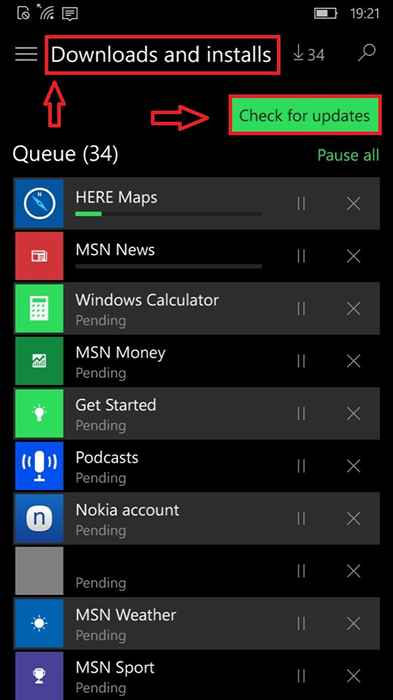
- 3021
- 5
- Noa Faure
Comment mettre à jour les applications mobiles Windows 10 manuellement: - Qui n'aime pas obtenir la dernière application sur le doigt! Que ce soit un jeu pour passer votre temps de loisirs, ou une application de magazine ou de journal qui vous tient à jour, ou une application de fitness qui vous met en parfait état. Avec le grand nombre d'applications, il ne s'agit pas seulement de les installer mais de les mettre à jour périodiquement avec la dernière mise à jour possible pour utiliser les nouvelles fonctionnalités disponibles et également pour appliquer des corrections de bogues et des fonctionnalités améliorées de l'application. Vous pouvez soit laisser votre téléphone à mettre à jour ces applications automatiquement ou à les mettre à jour au fur et à mesure que vous le souhaitez. Cette dernière option ou l'option de mise à jour manuelle est utile car vous pouvez personnaliser le processus de mise à jour.
Lisez également: Comment bloquer la mise à jour automatique des pilotes dans Windows 10
- Appuyer sur Magasin pour ouvrir le magasin.
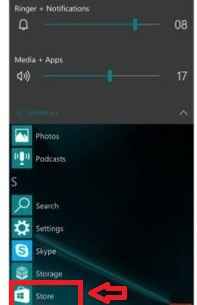
- Ensuite, choisissez Paramètres (bouton de hamburger) dans le coin supérieur gauche de l'écran.
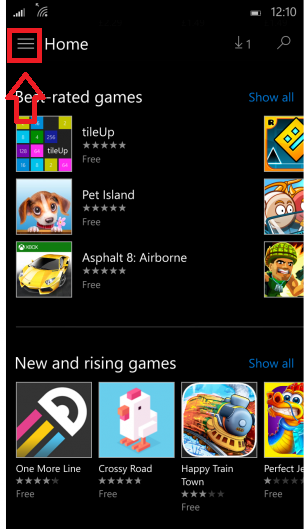
- Appuyez sur le Téléchargements et installations Option de l'ensemble d'options donné. Clique sur le Vérifier les mises à jour bouton et attendez un certain temps.
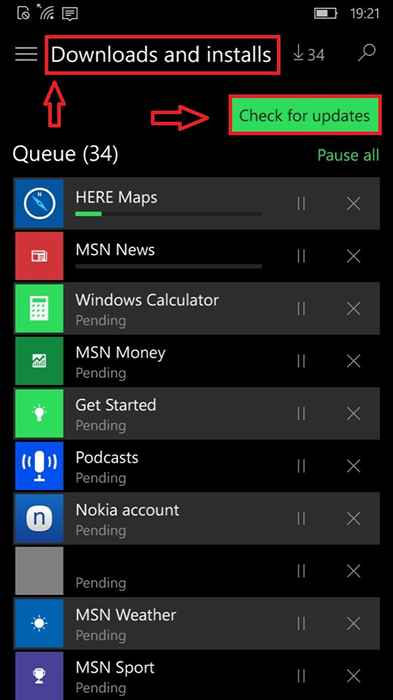
En cliquant sur ceci, les applications qui nécessitent des mises à jour seront trouvées. Vous pouvez soit mettre à jour toutes les applications qui ont besoin de mises à jour. Pour ce faire, suivez l'étape ci-dessous.
- Appuyez sur le Tout mettre à jour option. Vous pouvez mettre des mises à jour en pause en appuyant sur le Faire une pause tout option.
Si vous n'avez pas beaucoup d'équilibre dans votre plan de données ou si vous exécutez peu de temps, vous pouvez effectuer des mises à jour sélectives. Pour cela, appuyez sur l'application que vous souhaitez mettre à jour et mettre à jour cette application individuellement. Une chose que vous devez garder à l'esprit est que certaines applications (enfin, la plupart des applications) consomment une grande quantité de données. Il est donc recommandé d'avoir une connexion Internet fonctionnelle tout au long. Une connexion Wi-Fi est préférée aux données mobiles car les données mobiles peuvent fortement dépendre de la force du signal et des perturbations fréquentes dans les données mobiles entraîneront une perte de connexion et vous devrez recommencer le processus. Pour éviter de tels problèmes, essayez de mettre à jour avec Wi-Fi.
- « Comment installer un thème téléchargé dans Windows 10
- Comment limiter la bande passante d'une application particulière dans Windows 10 »

